电脑的触控板怎么开 win10触摸板手势功能怎么开启
更新时间:2023-11-13 08:54:49作者:yang
电脑的触控板怎么开,在现代科技日益发展的今天,电脑成为了我们生活中不可或缺的一部分,而作为电脑外设的触控板,更是为我们提供了更加便捷的操作方式。许多人对于Win10触摸板手势功能的开启方法还不太了解。本文将为大家详细介绍如何开启电脑的触摸板手势功能,让我们能够更加高效地使用电脑,享受科技带来的便利。
操作方法:
1.触摸板如果被禁用是会有屏幕提示的,这个时候要想启用触摸板首先当然是找到一个趁手的鼠标啦。(不管是有线鼠标还是无线鼠标都可以哒)
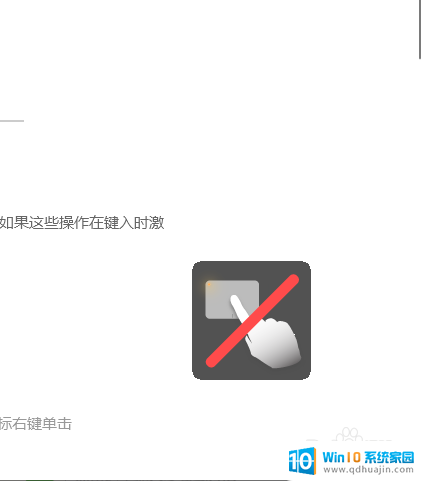
2.找完鼠标后需要做的就是具体调试内容啦,先点击屏幕左下角的“开始”图标进入主页菜单。
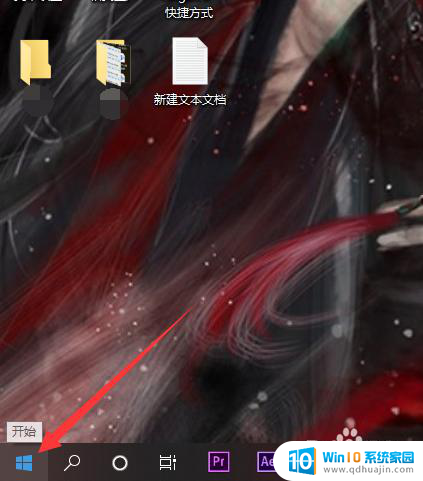
3.要想启用触摸板最重要的就是找到设置面板啦,在开始菜单弹出后。点击“设置”图标进入设置界面。
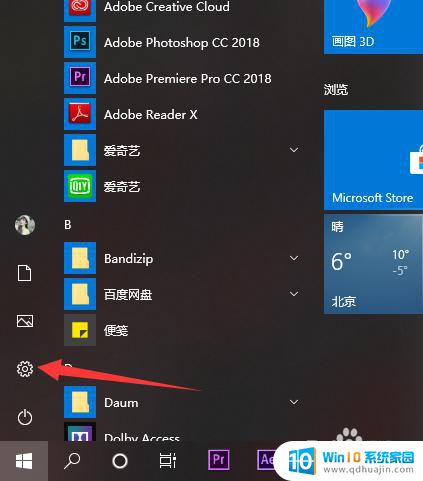
4.进入设置页面后,点击搜索框。输入“触摸板”作为关键词,在弹出的提示选项中选择“启用或关闭触摸板”选项。
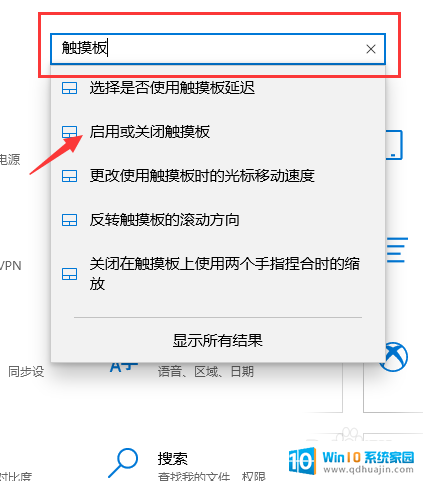
5.在进入触摸板调试界面后可以看到首选项就是触摸板的开关,只要点击开关按钮。把“关”调试成“开”就完成啦。
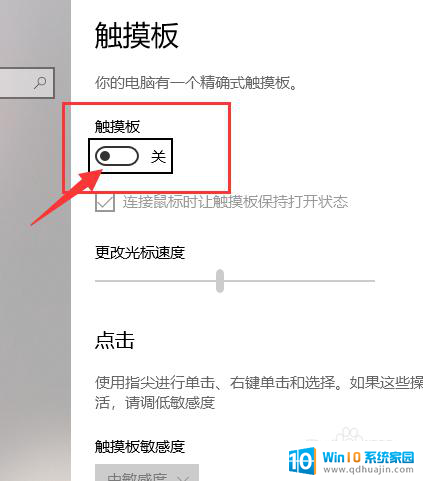
以上就是电脑的触控板的开启方法,有需要的用户可以按照以上步骤进行操作,希望对大家有所帮助。





